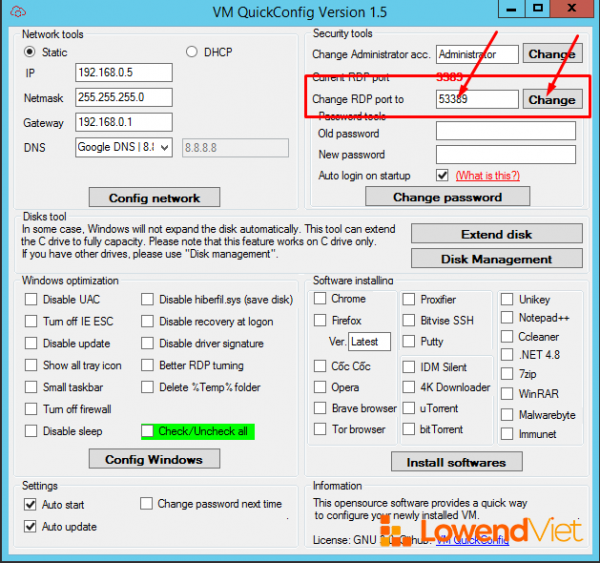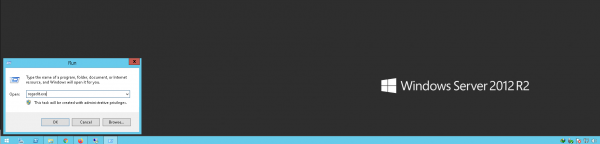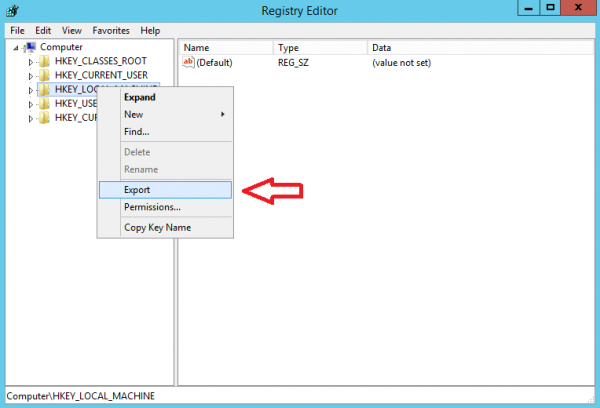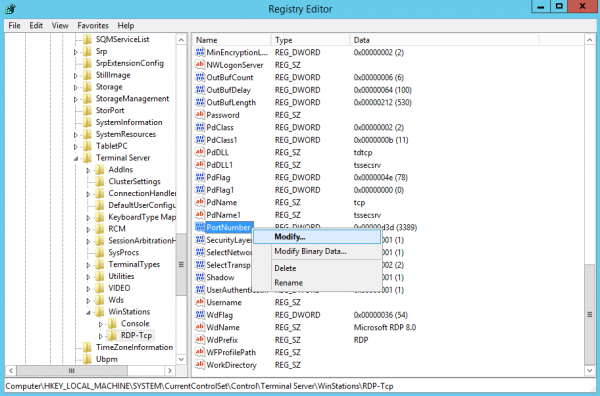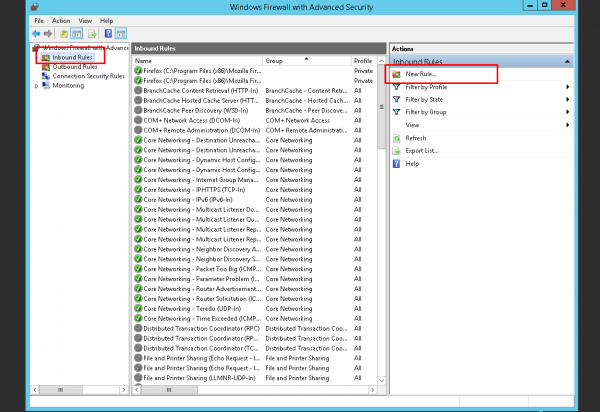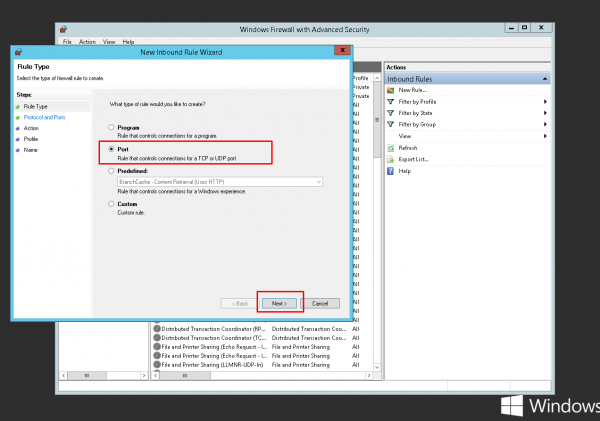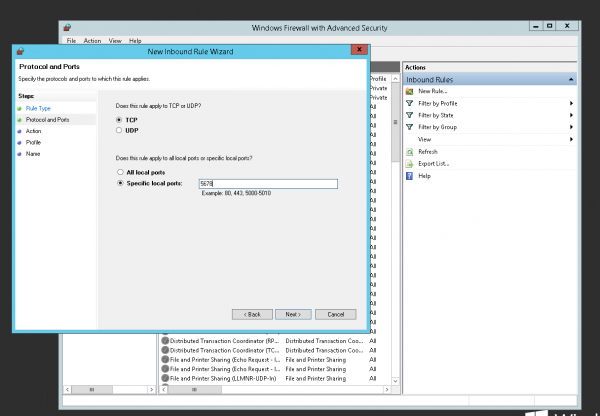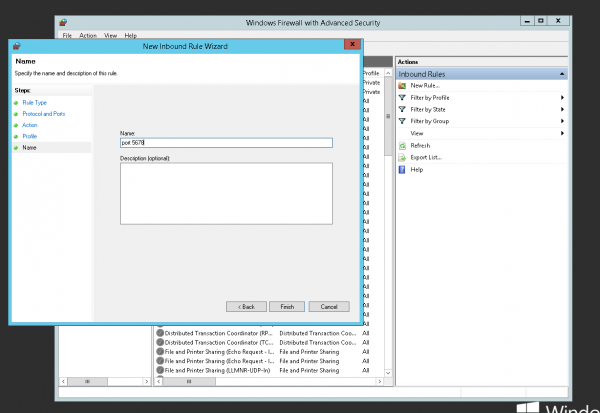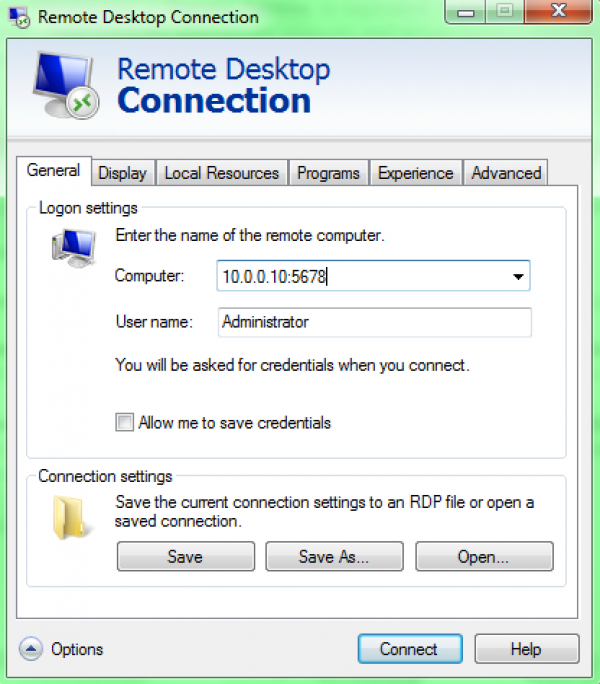Hướng dẫn đổi port mặc định Remote Desktop | Taphoaonl.com
Hướng dẫn đổi port mặc định Remote Desktop
1. Giới thiệu
Port (cổng) là một khái niệm của giao thức mạng của TCP cho phép nhiều ứng dụng sử dụng chung 1 địa chỉ IP cùng lúc. Quý khách hãy tưởng tượng port giống cây cầu bắc qua sông và chỉ cho phép người với đúng tên (chính là Username) và phải trả lời đúng câu hỏi bảo mật (chính là mật khẩu) đi qua sông. Hacker sẽ liên tục đến thử trả lời người gác cầu với đủ loại câu trả lời (scan). Việc đổi port nhằm mục đích đổi vị trí của cây cầu, làm hacker không biết vị trí và thử câu trả lời nữa. Tất nhiên hacker vẫn có thể dò ra vị trí của cây cầu bằng cách đi dọc toàn bộ bờ sông nhưng việc này mất thời gian hơn rất nhiều.
Port hoạt động mặc định của Remote Desktop là 3389. Khi quý khách không điền port thì phần mềm Remote Desktop mặc định hiểu là port 3389. Bài viết này sẽ cung cấp 2 cách để thay đổi port mặc định cho Remote Desktop.
Lưu ý: Quý khách chỉ nên đổi port với VPS có IP riêng hoặc Dedicated server do VPS IP shared mặc định đã sử dụng port không tiêu chuẩn để remote, do đó việc đổi port là không cần thiết. Nếu quý khách muốn bảo mật hơn nữa, vui lòng tham khảo: Hướng dẫn đổi Username mặc định
2. Đổi port sử dụng công cụ VM Quick Config
VM quick config là phần mềm mã nguồn mở được LowendViet phát triển và cài sẵn trên VPS nhằm mục đích thuận tiện hơn cho khách hàng khi thay đổi các cài đặt của VPS như: IP, Ổ cứng, Port remote, Username, Open firewall port… Phần mềm này được LowendViet mở hoàn toàn mã nguồn tại: https://github.com/chieunhatnang/VM-QuickConfig. LowendViet cấp License GPL 3.0 cho phần mềm này. Nếu VPS quý khách chưa có, quý khách có thể download trực tiếp tại địa chỉ https://file.lowendviet.com/VMQuickConfig/
Từ phiên bản VMQuickConfig 1.3 trở đi, chúng tôi đã tích hợp tính năng đổi port sẵn trên công cụ này. Quý khách chỉ cần điền port mong muốn trong khoảng từ 10000 đến 65500 vào công cụ, ấn Change.
Ngay sau khi đổi port, VPS của quý khách sẽ bị ngắt kết nối. Quý khách vui lòng sửa lại IP trên phần mềm Remote Desktop (hoặc Remote Desktop Connection Manager) với IP và port mới theo định dạng: IP:PORT (lưu ý dấu : phân cách).
3. Đổi port thủ công
1. Mở cửa sổ Registry Editor bằng cách bấm nút Start ⇒ Run (hoặc dùng tổ hợp phím Windows + R) ⇒ gõ regedit.exe
Trước khi thực hiện chỉnh sửa bất kì registry nào, ta nên lưu lại một bản dự phòng của registry đó để tránh việc cấu hình sai làm ảnh hưởng tới hệ thống. Ta nhấp chuột phải vào registry cần backup, chọn Export, sau đó chọn nơi sẽ lưu trữ bản dự phòng
2. Để thay đổi port hoạt động của remote desktop, quý khách truy cập đường dẫn sau trên Registry Editor HKEY_LOCAL_MACHINE\System\CurrentControlSet\Control\Terminal Server\WinStations\RDP-Tcp\PortNumber
Nhấp chuột phải vào PortNumber, chọn Modify…
3. Tại cửa sổ Edit DWORD, ta chọn Decimal để sử dụng hệ số thập phân, và thay đổi port hoạt động tại ô Value data, bấm OK. Như ví dụ, port được đổi thành 5678.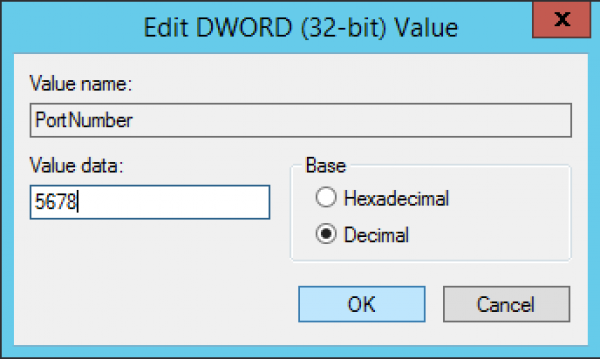
4. Thêm port mới vào tường lửa của windows: Các bạn tìm Firewall và vào mục Windows Firewall with Advanced Security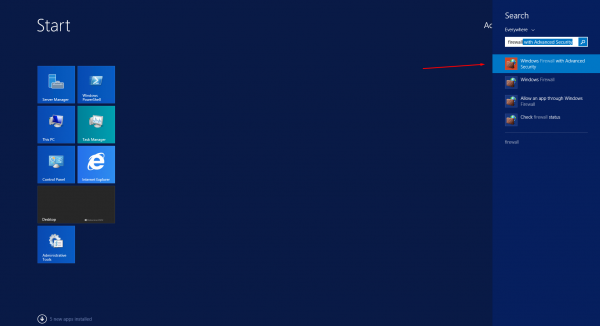
Tại mục Inbound Rules chọn New Rule…, tích chọn Port và bấm Next
Mặc định sẽ tích sẵn TCP, tiến hành điền port vừa mới thêm, như ví dụ là 5678, Next, Next, Next
Các bạn làm tương tự cho phần UDP
Đặt tên cho dễ nhớ và bấm Finish
5. Để truy cập và điều khiển máy tính từ xa, ta truy cập với địa chỉ <địa chỉ IP>:<port mới>